Nota: Questo argomento descrive le caratteristiche del nuovo Yammer. Per informazioni sull'uso di questa funzionalità nella versione classica di Yammer, vedere Yammer classico: condividere conversazioni e file in Yammer.
A volte la community di Yammer a cui pubblichi un messaggio non è quella giusta o l'unica. Qualsiasi utente può trasferire o condividere una conversazione, un sondaggio o una lode a una comunità diversa per assicurarsi che le persone giuste lo vedano.
Come si muovono le conversazioni
-
Trovare il primo messaggio della conversazione che si vuole trasferire.
-
Nel primo messaggio fare clic sul menu altro

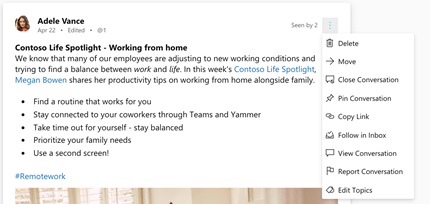
-
Selezionare la community di destinazione.
-
Fare clic su Trasferisci conversazione. La conversazione viene spostata nella nuova community.
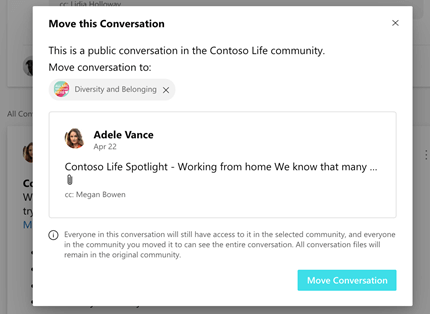
Quando la conversazione è stata spostata correttamente, viene visualizzato un banner.
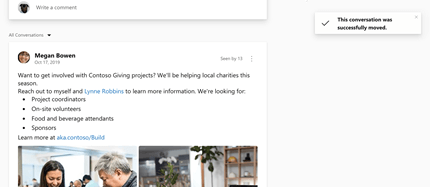
La conversazione Mostra anche chi ha spostato la conversazione e la posizione in cui è stata spostata.

Come condividere le conversazioni
-
Nel messaggio fare clic su Condividi.
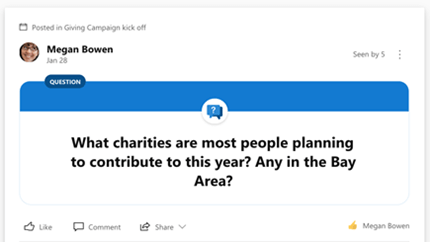
-
Selezionare Condividi in community o Condividi in un messaggio privatoe selezionare la community o gli utenti con cui si vuole condividere la conversazione.
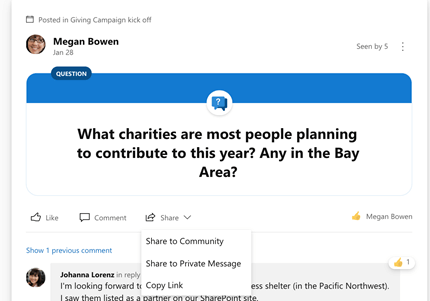
-
Aggiungere un commento.
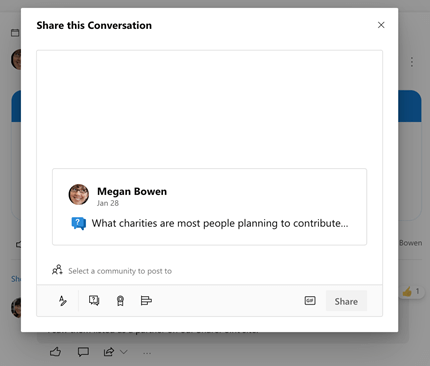
-
Fare clic su Condividi. Un'anteprima del messaggio viene inviata al feed della community o alle persone, insieme a un collegamento per visualizzare la conversazione completa.
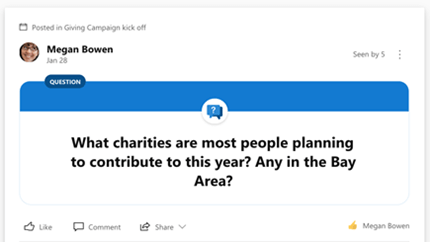
Domande frequenti
Per spostare le conversazioni
D: chi può trasferire una conversazione?
A: qualsiasi utente con accesso a una conversazione può spostarlo.
D: chi può vedere la conversazione dopo che è stata spostata?
A: tutti i partecipanti alla conversazione prima dello spostamento e tutti gli utenti che hanno accesso alla nuova community possono vedere la conversazione dopo essere stata spostata.
D: i file della conversazione vengono spostati nella nuova community?
A: No, i file rimangono nella community originale, ma i collegamenti ai file sono ancora visualizzati nella conversazione nella nuova community.
D: dopo che una conversazione è stata spostata in un'altra community, chi può accedere ai file allegati?
A: tutti gli utenti possono accedere ai file nelle conversazioni che si spostano tra le comunità pubbliche. Se una conversazione è stata spostata da una community privata, solo i membri della community a cui è stata originariamente pubblicata la conversazione potranno accedere ai propri file. Se la conversazione viene spostata di nuovo, tutti gli utenti che partecipano alla conversazione (indipendentemente dall'appartenenza alla community) e tutti i membri della community privata originale avranno accesso.
D: il post che si sposterà rimane nella comunità precedente?
A: No, il post è solo nella community in cui è stato spostato. Non viene copiato in entrambe le community.
D: è possibile trasferire una conversazione a più di una community alla volta?
A: No, puoi solo trasferirti da una community a un'altra community.
D: è possibile spostare di nuovo una conversazione dopo che è stata spostata?
A: Sì, le conversazioni possono essere spostate più volte.
D: cosa fare se si commette un errore e lo si invia alla community sbagliata?
A: è possibile spostarlo di nuovo in una community diversa.
D: quali conversazioni possono essere spostate?
A: è possibile spostare tutte le conversazioni nelle community pubbliche e private.
D: dove si possono spostare le conversazioni?
A: gli utenti possono trasferire le conversazioni a qualsiasi community a cui hanno accesso (pubblico o privato).
D: è possibile trasferire le conversazioni nelle community esterne?
A: No.
D: gli utenti riceveranno una notifica se una conversazione viene spostata?
A: Sì, tutti gli utenti coinvolti nella conversazione ricevono una notifica della posta in arrivo. Un messaggio di sistema viene aggiunto alla conversazione quando viene spostato. Il messaggio include chi ha spostato il thread, la posizione in cui è stato spostato e la posizione in cui è stata spostata.
D: è possibile cambiare gli annunci?
R: No.
Per la condivisione delle conversazioni
D: con chi si può condividere una conversazione o un file?
A: è possibile condividere una conversazione con tutti gli utenti della rete Yammer.
D: è possibile condividere una conversazione con una persona in una rete esterna?
R: No. Non è possibile condividere una conversazione all'esterno della rete in cui si trova la conversazione.
D: è possibile condividere un messaggio privato con un altro messaggio privato o un feed della community?
R: No. Non è possibile condividere un messaggio privato. È tuttavia possibile aggiungere altri membri della rete al messaggio privato.
D: quante volte si può condividere una conversazione?
A: non esiste alcun limite al numero di volte in cui è possibile condividere un messaggio.
D: quando si condivide, si condivide un messaggio, l'intera conversazione o entrambi?
A: quando si condivide una conversazione con una community, il messaggio specifico che si condivide verrà visualizzato nell'altro feed della community, insieme a un collegamento alla conversazione originale. Anche se i membri della community con cui si sta condividendo vedranno l'unico messaggio specifico selezionato da condividere, il messaggio verrà accompagnato da un collegamento alla conversazione.
D: le risposte alle condivisioni si verificano nella conversazione originale?
R: No. Una condivisione in molti modi funziona come un messaggio di posta elettronica inoltrata in modo da crearne una nuova versione del messaggio. Quando si condivide una conversazione, il messaggio che si condivide diventa uno starter di conversazione nella community di cui si sta condividendo. L'unica connessione al messaggio originale sarà di nuovo un collegamento al messaggio originale.
D: cosa succede quando si condivide un messaggio da una community privata con una community pubblica?
A: i messaggi provenienti da comunità private possono essere condivisi, ma solo i membri della community privata possono visualizzare la conversazione completa. I non membri visualizzano solo il messaggio specifico condiviso.
D: è possibile condividere una conversazione esternamente?
A: non è possibile condividere un messaggio o una conversazione con altri utenti esterni all'organizzazione.
D: che cos'è le condivisioni di visualizzazione?
A: la visualizzazione delle condivisioni Mostra un elenco di tutte le posizioni in cui viene condiviso un messaggio. Questo è indicato da un'icona accanto al messaggio.
D: nelle condivisioni di visualizzazione posso vedere i nomi delle community private a cui non appartengo se un messaggio viene condiviso con le comunità?
R: No. È possibile visualizzare solo i nomi delle community a cui si appartiene o che sono pubblici e che sono elencati in conversazioni condivise.
D: come si condivide una conversazione con una persona che non si trova in Yammer?
A: per condividere una conversazione con un utente che non si trova in Yammer, condividere la conversazione tramite messaggio privato e quindi digitare l'indirizzo di posta elettronica. Riceverà un messaggio di posta elettronica di Yammer invite che indica che è stato condiviso un messaggio.
Nota: È possibile immettere gli indirizzi di posta elettronica solo per gli utenti che usano un dominio organizzazione ufficiale.
Collegamenti correlati
Modificare il post o la risposta di una conversazione di Yammer
Aggiungere in alto, chiudere e segnalare conversazioni in Yammer










